HOW TO
Zuschneiden eines Grid-Layers auf eine bestimmte Polygon-Form in ArcGIS Pro
Zusammenfassung
Ein Grid ist ein natives Speicherformat von Esri für Raster-Daten, das diskontinuierliche oder kontinuierliche Daten darstellt. In manchen Fällen wird ein Grid-Layer zur Durchführung einer räumlichen Analyse auf eine bestimmte Polygon-Form zugeschnitten, um die Fläche visuell abzugrenzen und hervorzuheben, wie in diesem Artikel beschrieben und in der folgenden Abbildung dargestellt.
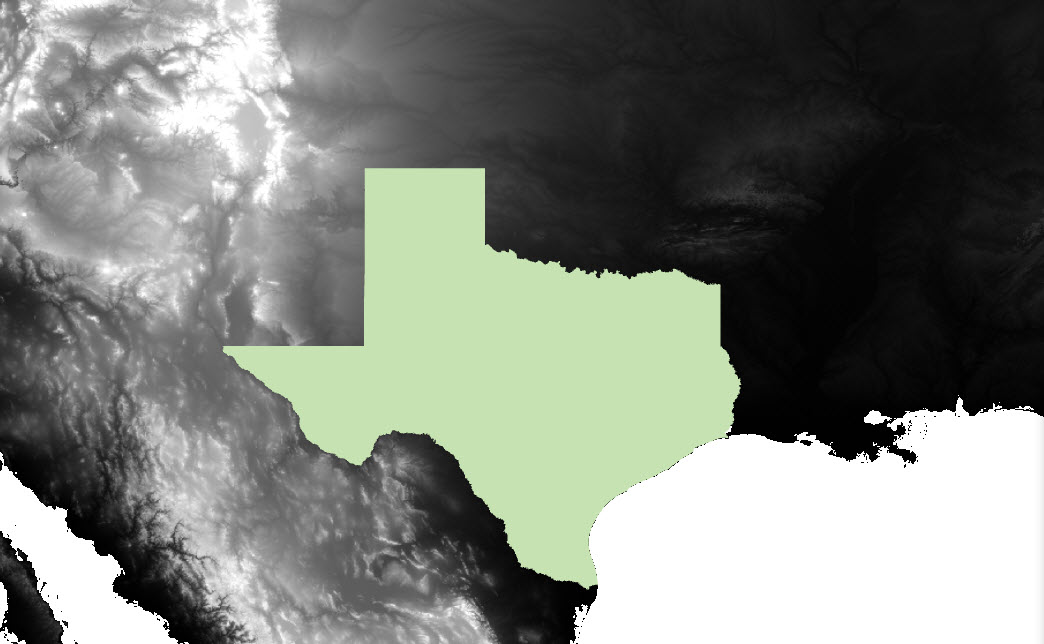
Vorgehensweise
Verwenden Sie in ArcGIS Pro das Werkzeug "Nach Maske extrahieren", das Werkzeug "Raster ausschneiden" oder die Funktion "Ausschneiden", um den Grid-Layer auf eine Polygon-Form zuzuschneiden.
Verwenden des Werkzeugs "Nach Maske extrahieren"
- Öffnen Sie das ArcGIS Pro-Projekt.
- Klicken Sie auf der Registerkarte Analyse in der Gruppe Geoverarbeitung auf Werkzeuge.
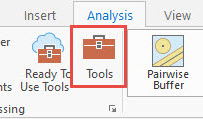
- Suchen Sie im Bereich Geoverarbeitung nach dem Werkzeug Nach Maske extrahieren, und klicken Sie darauf.

- Wählen Sie im Bereich Nach Maske extrahieren auf der Registerkarte Parameter den Raster-Layer aus der Dropdown-Liste Eingabe-Raster aus. In diesem Beispiel wird die Option Grid Layer Test ausgewählt.
- Wählen Sie den Polygon-Layer aus der Dropdown-Liste Eingabe-Raster oder -Feature-Masken-Daten aus. In diesem Beispiel wurde Polygon ausgewählt.
- Geben Sie einen Namen für die Ausgabe in das Feld Ausgabe-Raster ein, und klicken Sie auf Durchsuchen...,
 um den Dateispeicherort anzugeben.
um den Dateispeicherort anzugeben. - Klicken Sie auf Ausführen. Der neue Layer wird dem Bereich Inhalt automatisch hinzugefügt.

Verwenden des Werkzeugs "Raster ausschneiden"
- Öffnen Sie das ArcGIS Pro-Projekt.
- Klicken Sie auf der Registerkarte Analyse in der Gruppe Geoverarbeitung auf Werkzeuge.
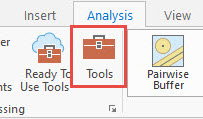
- Navigieren Sie im Bereich Geoverarbeitung zum Werkzeug Raster ausschneiden, und klicken Sie darauf.
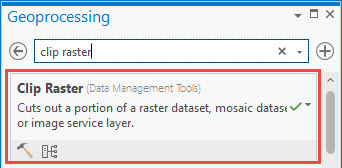
- Wählen Sie im Bereich Raster ausschneiden auf der Registerkarte Parameter den Raster-Layer aus der Dropdown-Liste Eingabe-Raster aus. In diesem Beispiel wird die Option Grid Layer Test ausgewählt.
- Wählen Sie den Polygon-Layer aus der Dropdown-Liste Ausgabeausdehnung aus.
- Aktivieren Sie das Kontrollkästchen Eingabe-Features als Geometrie zum Ausschneiden verwenden.
- Geben Sie im Feld Ausgabe-Raster-Dataset einen Namen für die Ausgabe an, und klicken Sie auf Durchsuchen...
 um den Dateispeicherort anzugeben.
um den Dateispeicherort anzugeben. - Klicken Sie auf Ausführen. Der neue Layer wird dem Bereich Inhalt automatisch hinzugefügt.
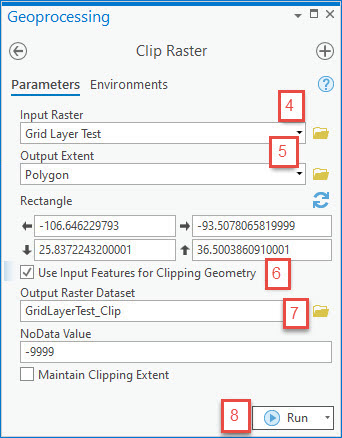
Verwenden der Funktion "Ausschneiden"
- Öffnen Sie das ArcGIS Pro-Projekt.
- Klicken Sie auf der Registerkarte Analyse in der Gruppe Raster auf Raster-Funktionen.
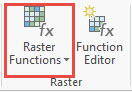
- Suchen Sie im Bereich Raster-Funktionen auf der Registerkarte System im Suchfeld Raster-Funktionen suchen nach Ausschneiden, und klicken Sie darauf.
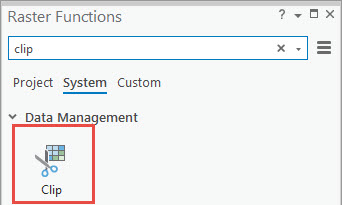
- Wählen Sie im Bereich Eigenschaften von Ausschneiden auf der Registerkarte Parameter den Feature-Layer aus der Dropdown-Liste Raster aus. In diesem Beispiel wird die Option Grid Layer Test ausgewählt.
- Wählen Sie aus der Dropdown-Liste Ausschneidetyp die Option Außerhalb aus.
- Wählen Sie den Polygon-Layer aus der Dropdown-Liste Geometrie/Raster zum Ausschneiden aus.
- Aktivieren Sie das Kontrollkästchen Eingabe-Features als Geometrie zum Ausschneiden verwenden.
- Klicken Sie auf Neuen Layer erstellen. Der neue Layer wird dem Bereich Inhalt automatisch hinzugefügt.
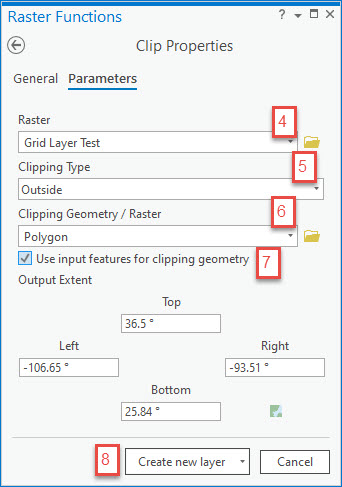
Das Bild unten zeigt den Grid-Layer, der in ArcGIS Pro auf die Polygon-Form zugeschnitten wurde.
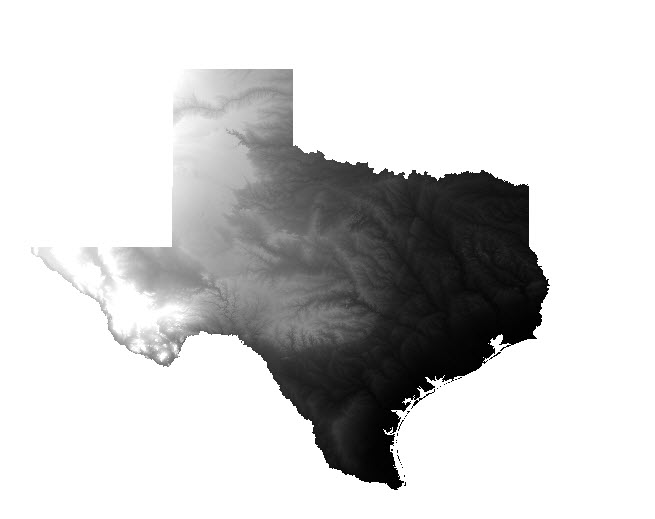
Artikel-ID: 000027855
Unterstützung durch ArcGIS-Experten anfordern
Beginnen Sie jetzt mit dem Chatten

